修复 Windows 10 上的 Star Citizen 安装程序错误
已发表: 2022-07-07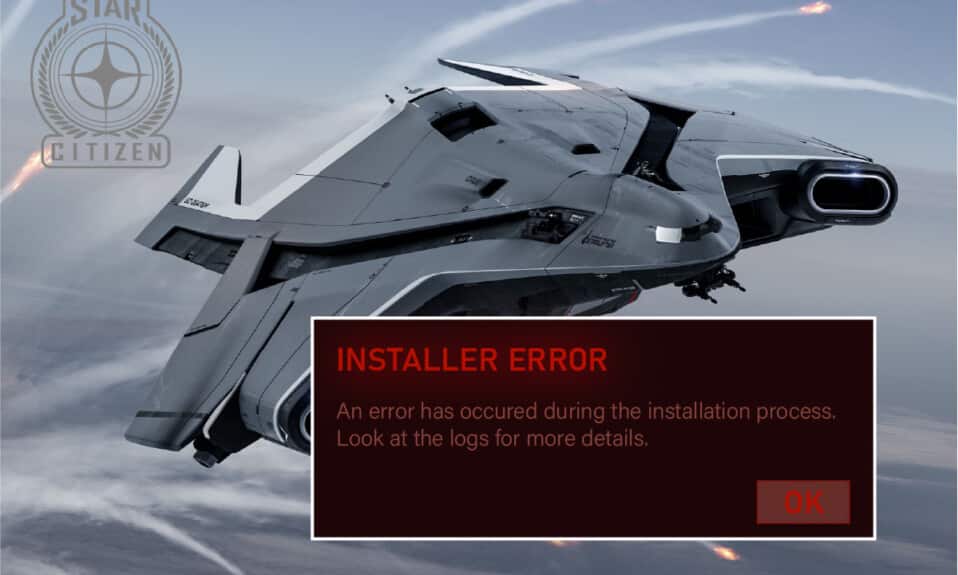
星际公民是由 Cloud Imperium Games 开发的一款流行的多人游戏。 它吸引了世界各地的众多玩家,这款太空探索游戏没有任何障碍,并确保其游戏玩家获得 100% 的乐趣。 Star Citizen 的文件大小是有意义的,因为该游戏包含可供探索和利用的星系。 但是,像许多在线错误一样,《星际公民》也有错误。 当您尝试安装、更新或下载游戏时,您可能会在 Windows 10 PC 上遇到 Star Citizen 安装程序错误。 此错误有时可能会伴随一条消息提示,安装过程中发生错误。 一些用户还报告说,当他们尝试登录 PTU(Public Test Universe)时会发生此错误。 尽管如此,导致 Star Citizen 安装程序错误 Windows 10 的原因还有很多。继续阅读本指南,通过一些有效的故障排除步骤修复 Star Citizen 安装程序错误检查日志问题。
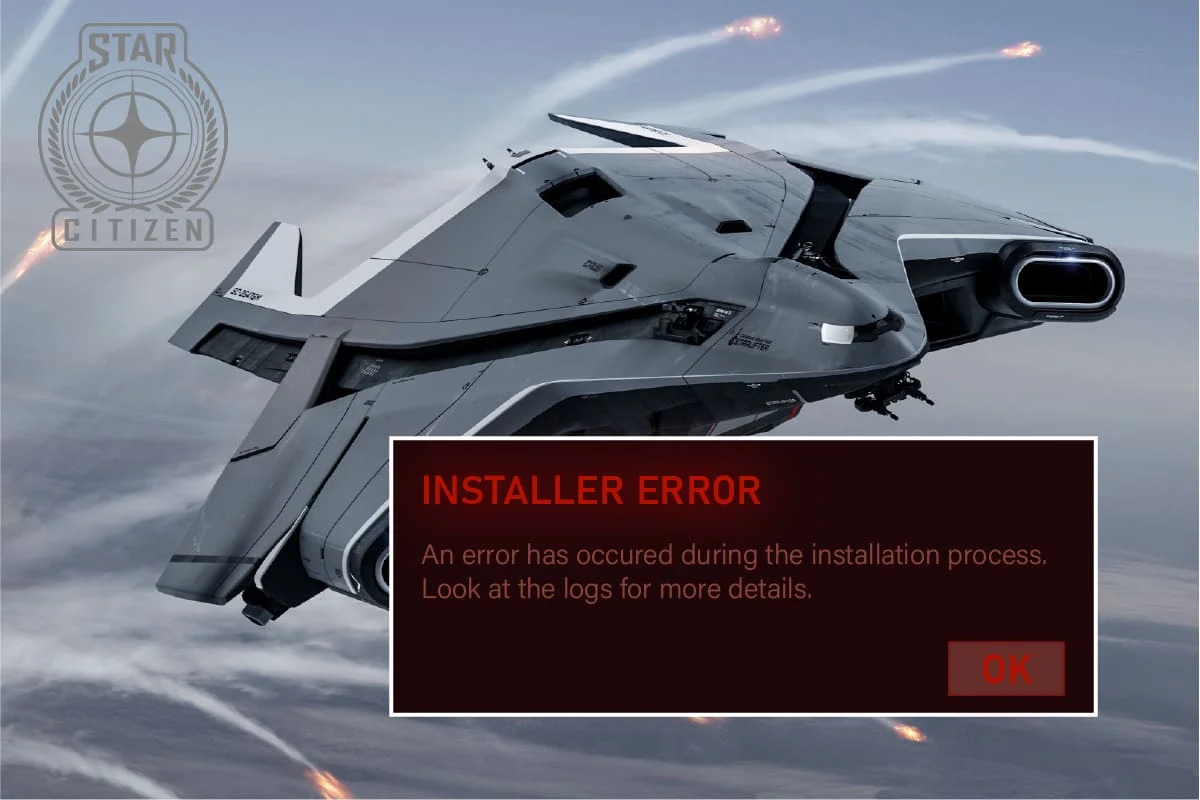
内容
- 如何在 Windows 10 上修复 Star Citizen 安装程序错误
- 方法一:基本故障排除方法
- 方法 2:以管理员身份运行安装程序
- 方法三:管理存储安装星际公民
- 方法四:删除用户文件夹
- 方法 5:使用新的启动器
- 方法六:从 AppData 中删除 RSILauncher
- 方法 7:重命名主机文件
- 方法 8:更新 Windows
- 方法 9:更新图形驱动程序
- 方法 10:重新安装图形驱动程序
- 方法 11:回滚图形驱动程序更新
- 方法 12:修改 Windows Defender 防火墙设置
- 方法 13:暂时禁用防病毒软件(如果适用)
- 方法 14:在另一个位置重新安装游戏
- 方法15:格式化SDD(不推荐)
如何在 Windows 10 上修复 Star Citizen 安装程序错误
在分析了几个报告和在线平台后,我们收集了导致安装错误 Star Citizen 的原因列表。 更深入地分析它们,您将获得通过遵循适当的解决方案来解决问题的想法。
- USER 文件夹中的数据损坏是导致所讨论问题的常见原因。
- 过度保护的防病毒套件和防火墙组件正在隔离您的文件,您无法在 Windows 10 PC 上安装或下载游戏的任何更新。
- 您正在使用不兼容的游戏启动器,在某些情况下,您使用了错误的启动器。
- 如果 Star Citizen 文件作为多个组件散布在您计算机上的任何地方,则游戏模块中可能会出现严重的错误传达。
- 如果您使用专用 SSD在 PC 上安装所有游戏,有时 SSD 中的损坏组件可能会导致 Star Citizen 安装程序错误检查日志问题。
- 您的 Windows 10 PC 中没有足够的空间来安装游戏。 您必须清除不必要的文件并管理存储空间才能安装 Star Citizen,因为它需要磁盘上的大容量。
- 您计算机中的图形驱动程序不兼容或已过时。
- 您使用的是过时版本的操作系统,因此无法满足游戏要求。 如何修复 Star Citizen 安装程序错误 Windows 10
以下是一些常见的故障排除思路,可帮助您修复 Star Citizen 安装程序错误 Windows 10 问题。
方法一:基本故障排除方法
按照这些基本的故障排除方法来解决上述问题。
1.重启电脑
修复与星际公民相关的所有临时故障的一般方法是重新启动计算机。 您可以按照以下步骤重新启动 PC。
1. 同时按下Windows + X 键进入 Windows 高级用户菜单。
2. 现在,单击关闭或退出。
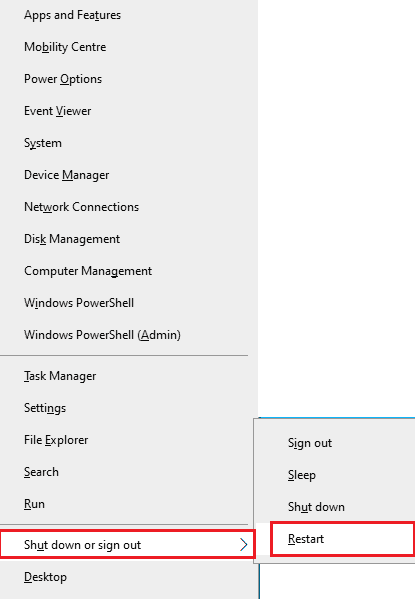
3. 最后,单击重新启动。
2.确保稳定的网络连接
不稳定和不充分的互联网连接会导致 Star Citizen 安装程序错误检查日志问题,如果您的路由器和 PC 之间有任何障碍物或干扰,它们可能会干扰无线信号并导致稳定性问题。 尝试运行速度测试以检查计算机的网络速度。
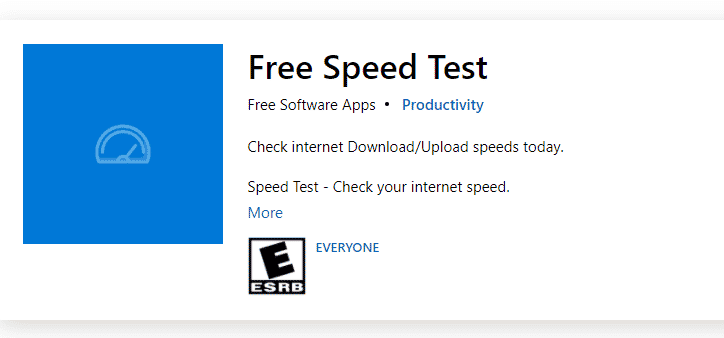
如果您猜测存在不稳定问题,请查看我们的指南如何解决 Windows 10 上的网络连接问题以解决该问题。
3.关闭后台进程
一些用户已经确认,可以通过关闭 Windows 10 PC 上运行的所有后台程序和应用程序来解决 Star Citizen 安装程序错误检查日志。 为此,请执行我们的指南如何在 Windows 10 中结束任务中的步骤并按照说明进行操作。
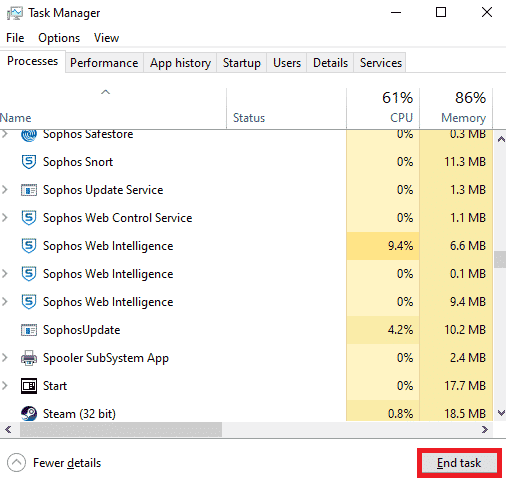
关闭所有后台进程后,检查是否能够修复安装错误 Star Citizen。
另请阅读:修复 Windows 10 中的 MoUSO 核心工作进程
方法 2:以管理员身份运行安装程序
如果 Star Citizen 没有所需的管理权限,则游戏的一些基本功能将受到限制,从而在您打开游戏或安装任何更新时导致安装错误 Star Citizen。 按照以下说明以管理员身份运行游戏。
1、右键桌面上的星际公民快捷方式或进入安装目录右键。 然后,选择属性选项。
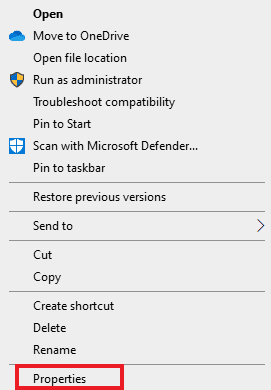
2. 现在,移至兼容性选项卡,然后单击以管理员身份运行此程序。
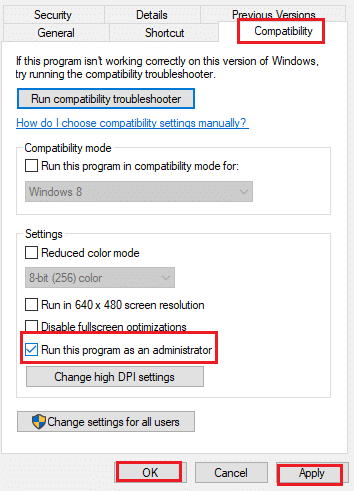
3. 最后,单击应用和确定以保存更改。 检查您是否已修复 Star Citizen 安装程序问题。
方法三:管理存储安装星际公民
如果您的计算机上没有空间安装 Star Citizen,您将面临 Star Citizen 安装程序问题。 游戏占用磁盘空间超过 15GB,如果您仍想更新游戏,则需要更多空间。 因此,如果您安装游戏并长时间使用它,硬盘驱动器上将消耗近 100 GB 的空间。 因此,作为故障排除过程的第一步,请检查您的计算机上是否有足够的空间,尤其是在您安装游戏的驱动器上。 很少有用户报告说清除计算机中的磁盘空间帮助他们解决了星际公民的安装错误。 这将使您的计算机能够在需要时安装新文件,这将帮助您解决问题。 遵循我们的指南 10 种在 Windows 上释放硬盘空间的方法,它可以帮助您清除 Windows 10 PC 上所有不必要的文件。
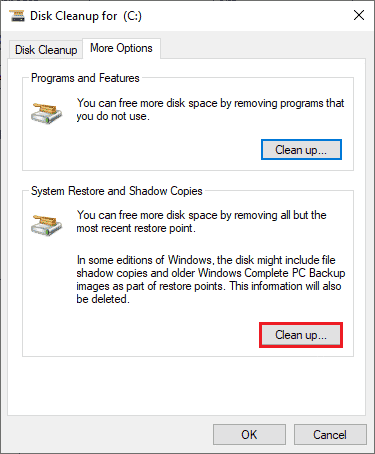
另请阅读:修复没有足够的存储空间来处理此命令
方法四:删除用户文件夹
许多用户报告说,可以通过删除文件管理器中的 USER 文件夹来修复 Star Citizen 安装程序错误 Windows 10。 这修复了游戏中的大部分完整性问题,如果您猜想这种情况适用于您,请按照下面列出的说明进行操作。
1.首先,关闭所有后台进程。
2. 然后,同时按Windows + E 键打开文件资源管理器。
3. 导航到星际公民的安装目录,如下图:
D:\RSI 启动器\StarCitizen\ LIVE
注意:上述安装目录路径可能对所有用户都不相同。 您可以转到保存文件的特定本地磁盘驱动器(例如 C 或 D) 。
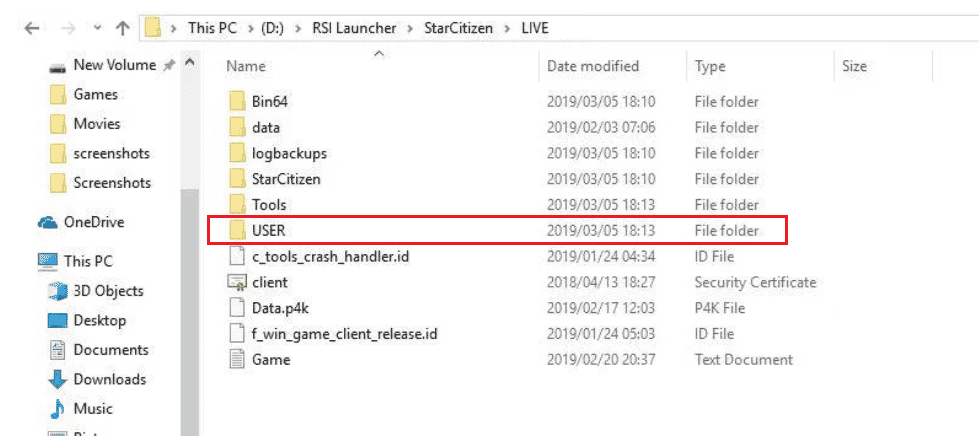
4. 然后,向下滚动并双击USER文件夹。
5. 选择USER文件夹中的所有文件,方法是同时按下Ctrl + A 键并点击Delete按钮。
6.然后,转到回收站并清除那里所有已删除的文件。
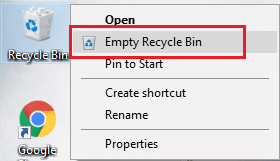
7. 最后,启动游戏并完成登录过程。 检查您是否再次遇到 Star Citizen 安装程序问题。
方法 5:使用新的启动器
许多受影响的用户通过使用新的启动器来解决所有不兼容问题,从而解决了这个问题。 因此,如果您猜测您的启动器与当前版本的游戏不兼容,请按照以下步骤进行修复。
注意:在安装游戏之前,请确保关闭所有与游戏相关的后台进程。
1.从官网下载星际公民启动器
注意:确保游戏的启动器文件安装在您安装游戏的同一位置。
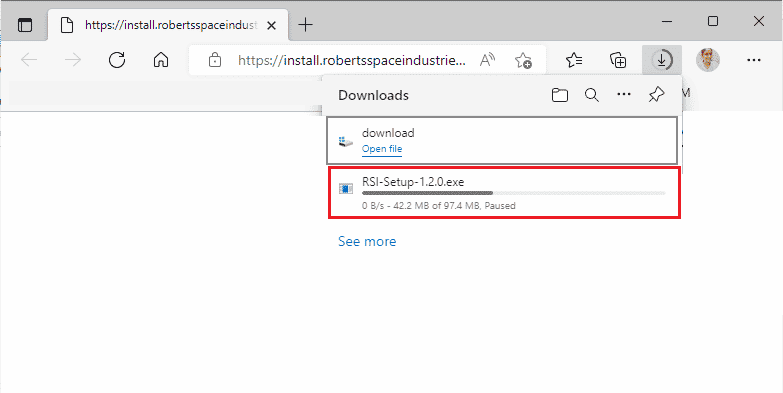
2. 在PC上安装游戏后,重新启动游戏并安装所有更新,然后检查问题是否再次出现。
方法六:从 AppData 中删除 RSILauncher
有时,由于 Windows 10 PC 上的一些临时损坏的文件夹会出现问题。 当您安装游戏时,安装程序会在您的文件资源管理器中创建一个更新文件。 在极少数情况下,这些文件夹可能已损坏并阻止游戏启动更新。 如果您不确定如何从 PC 中删除 RSILauncher 和 RSI 文件夹,请按照以下步骤操作。
1. 同时按下Windows + E 键打开文件资源管理器。
2.现在,一一移动到以下位置路径。
C:\Users\USERNAME\AppData\Local C:\Users\USERNAME\AppData\Roaming
注意:确保选中查看选项卡中的隐藏项目框以查看 AppData 文件夹。
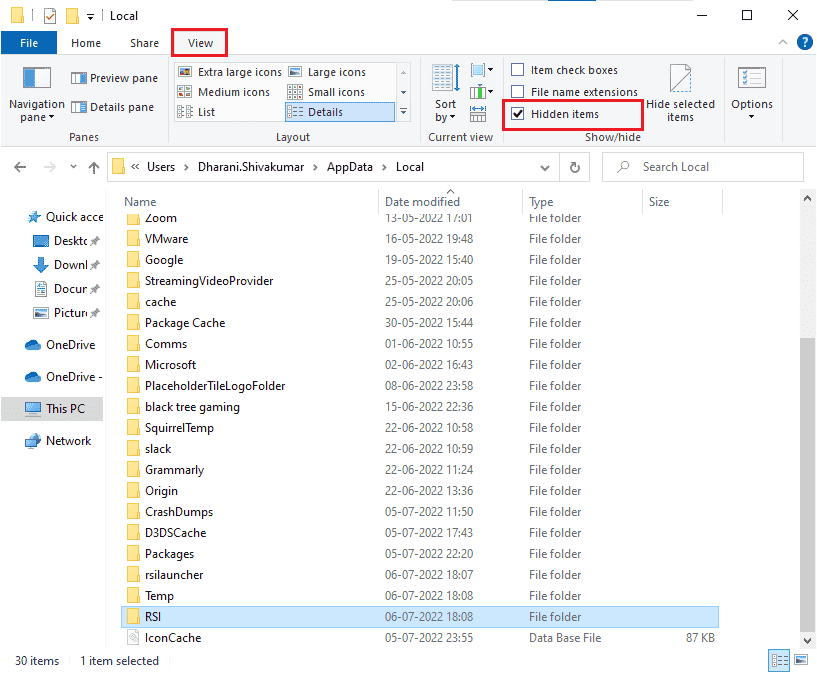
3. 现在,找到rsilauncher和RSI文件夹,右键单击它们并选择删除选项。
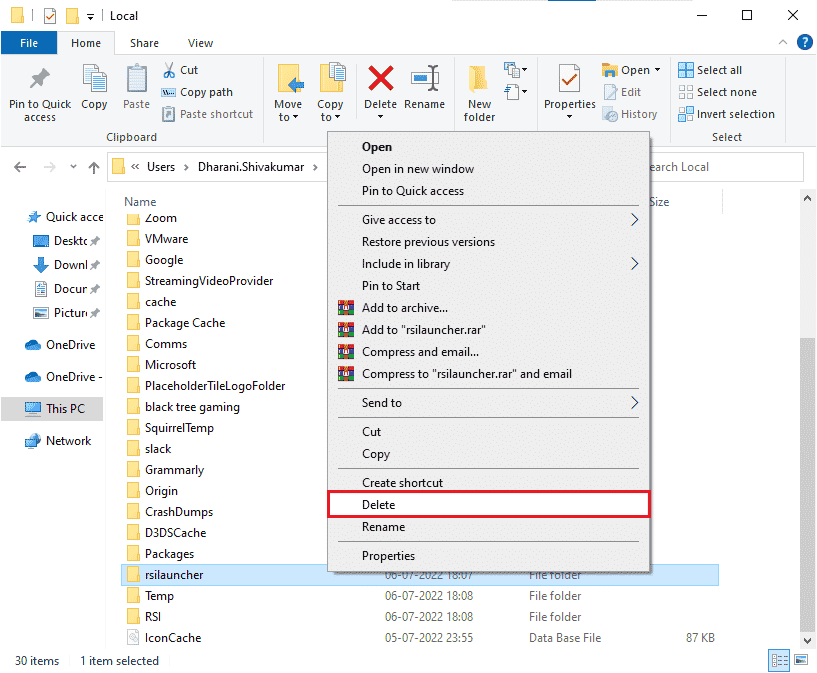
4. 删除这些文件夹后,重新启动游戏以检查是否可以在没有 Star Citizen 安装程序错误检查日志的情况下更新游戏。
另请阅读:修复 Windows 10 中的 Steam 缺少文件权限
方法 7:重命名主机文件
hosts 文件中任何不正确的 RSI 条目都可能导致 Star Citizen 安装错误。 您可以通过按照以下说明从 hosts 文件中删除不正确的 RSI 条目来解决此问题。
1. 同时按下Windows + E键打开文件资源管理器。
2. 现在,切换到查看选项卡并选中显示/隐藏部分中的隐藏项目框。
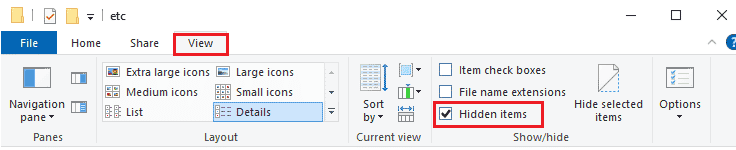
3. 现在,将以下路径复制并粘贴到文件资源管理器的导航路径中。 在这里,单击视图选项卡下的文件扩展名框,如图所示。

C:\Windows\System32\驱动程序\等
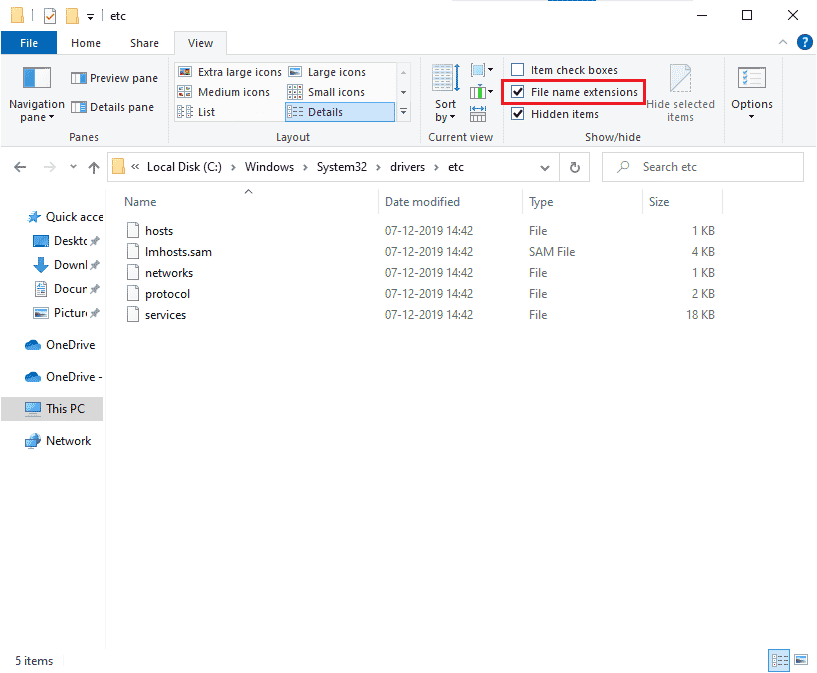
4. 现在,选择并右键单击主机文件,然后选择重命名选项,如图所示。 将文件重命名为hosts.old 。
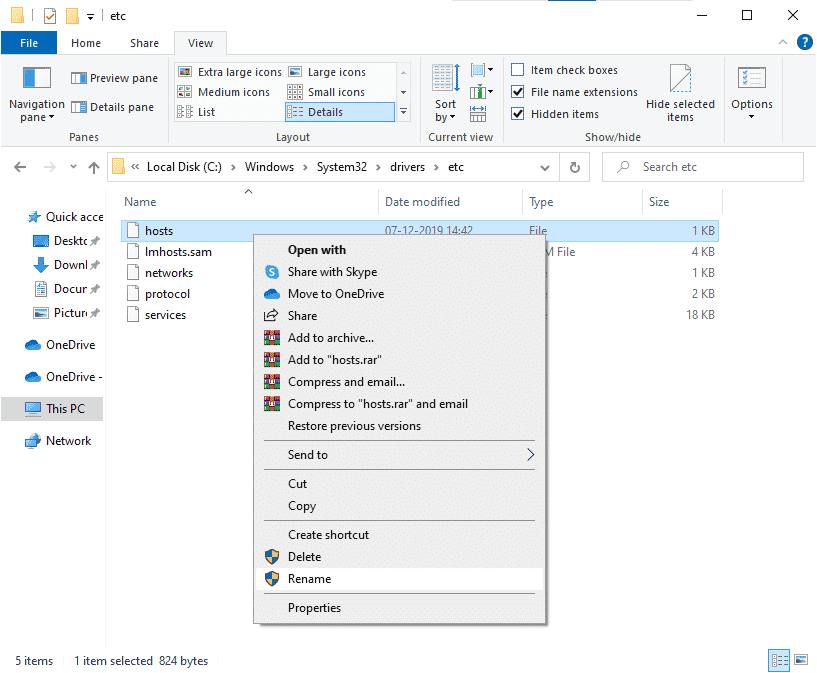
5.现在将忽略条目错误的hosts文件,下次运行游戏更新时,您将不会遇到安装错误Star Citizen错误。
方法 8:更新 Windows
如果您的 Windows 10 PC 中存在导致 Star Citizen 安装程序错误 Windows 10 的任何错误,您可以通过更新您的 Windows 10 操作系统来解决问题。 如果您不知道如何更新您的 Windows 10 PC,请按照我们的指南如何下载和安装 Windows 10 最新更新并按照说明进行操作。
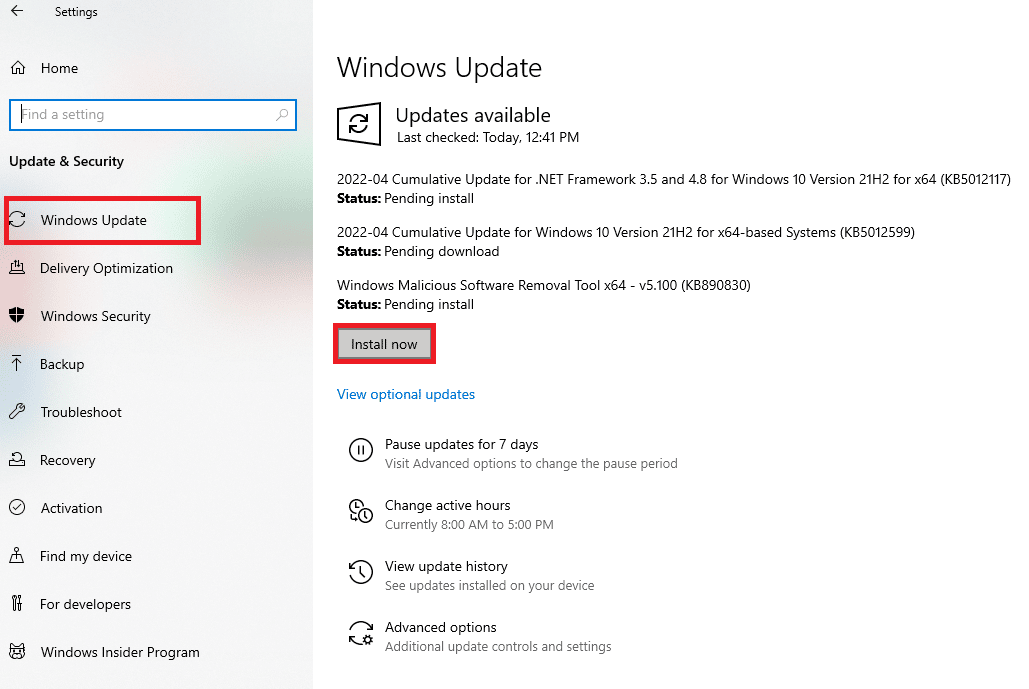
更新 Windows 操作系统后,检查 Star Citizen 安装程序错误 Windows 10 是否已解决。
另请阅读:修复 Windows 更新服务无法停止
方法 9:更新图形驱动程序
Star Citizen 是一款图形游戏,要享受不间断的游戏体验,您 PC 中的所有图形驱动程序都必须兼容且为最新版本。 如果驱动程序已过时或有故障,则必须更新所有驱动程序。 所有最新的驱动程序更新均来自其各自的官方网站,您也可以手动更新它们。 查看我们的指南在 Windows 10 中更新显卡驱动程序的 4 种方法以更新所有驱动程序并检查您是否可以安装游戏更新。
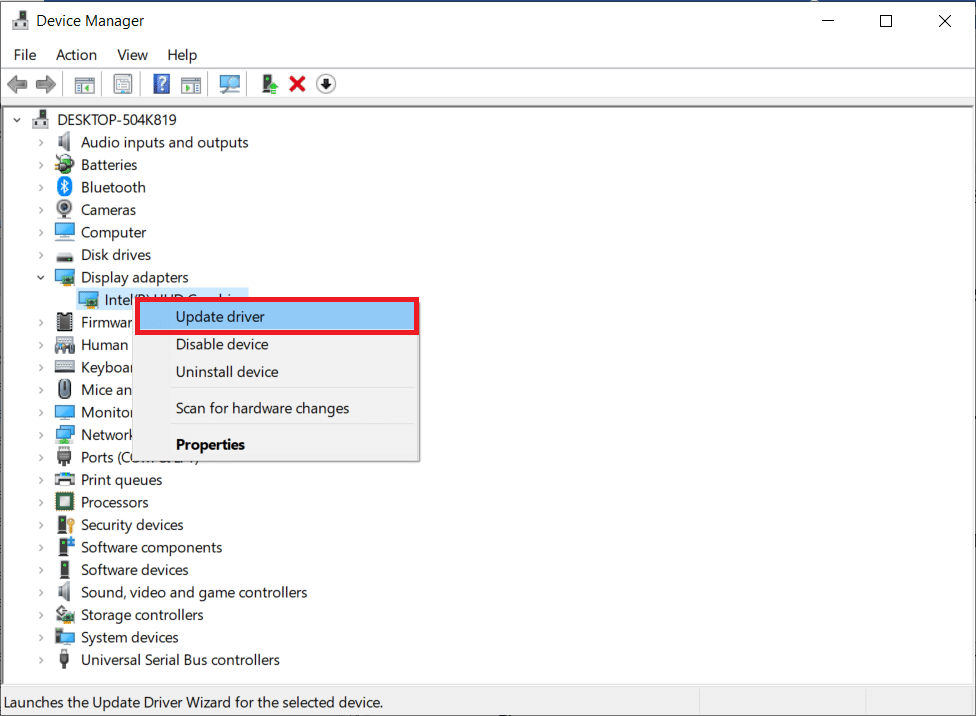
方法 10:重新安装图形驱动程序
当您在更新图形驱动程序后仍然面临 Star Citizen 安装程序错误检查日志时,请重新安装设备驱动程序以修复任何不兼容问题。 有很多方法可以在 Windows 上重新安装驱动程序。 但是,如果您对如何实施相同的操作感到困惑,请查看我们的指南如何在 Windows 10 上卸载和重新安装驱动程序并实施相同的操作。
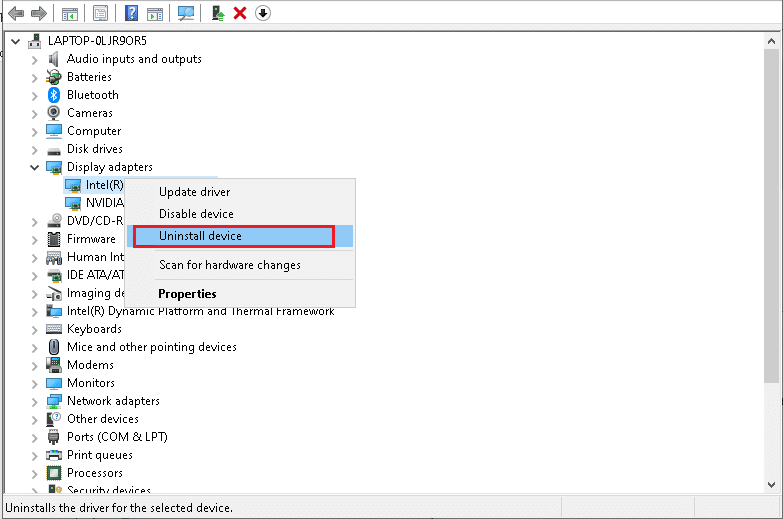
重新安装 GPU 驱动程序后,检查 Star Citizen 安装程序错误检查日志是否已解决。
另请阅读:如何判断您的显卡是否正在死机
方法 11:回滚图形驱动程序更新
如果当前版本的显卡驱动程序与您的游戏不兼容,那么更新或重新安装它们是没有用的。 您所要做的就是按照我们的指南如何在 Windows 10 上回滚驱动程序将驱动程序回滚到以前的版本。
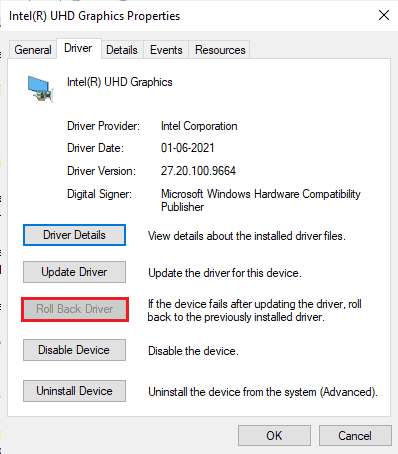
现在,检查安装错误 Star Citizen 是否已解决。
方法 12:修改 Windows Defender 防火墙设置
由于 Windows 10 PC 中的防火墙套件保护过度,您的计算机将受到 Star Citizen 安装程序错误 Windows 10 的影响。 要解决此问题,您可以为您的游戏添加新规则,将游戏列入白名单,或者作为最后的修复,暂时禁用防火墙。
选项一:将星际公民列入白名单
要在 Windows Defender 防火墙中允许 Star Citizen,请按照我们的指南中的说明允许或阻止应用程序通过 Windows 防火墙。
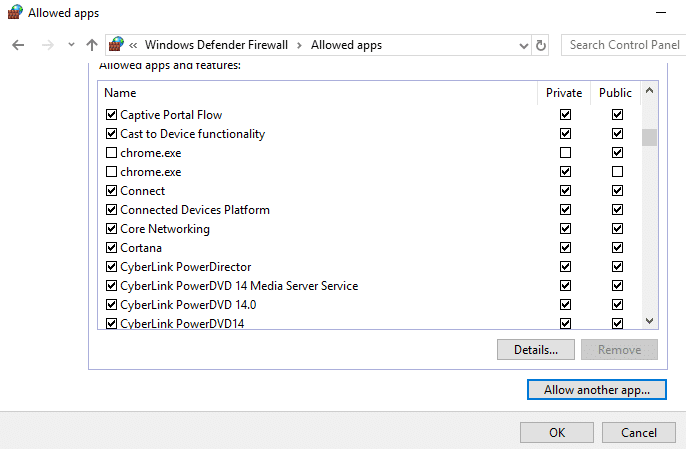
选项二:禁用 Windows Defender 防火墙(不推荐)
如果将游戏列入白名单对您没有帮助,请查看我们的指南如何禁用 Windows 10 防火墙将对您有所帮助。
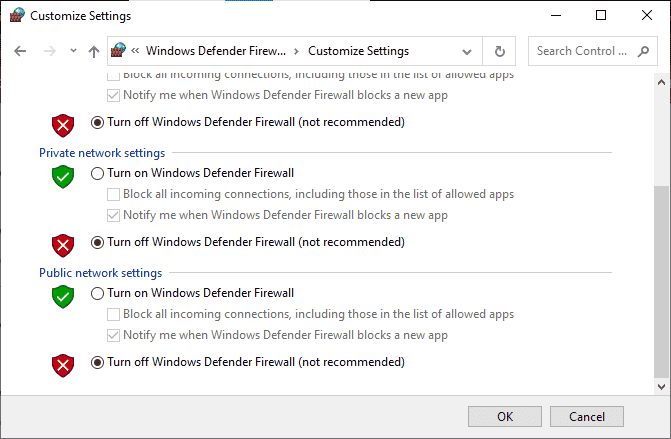
选项 III:在防火墙中创建新规则
1. 按Windows 键并键入Windows Defender Firewall ,然后单击以管理员身份运行。
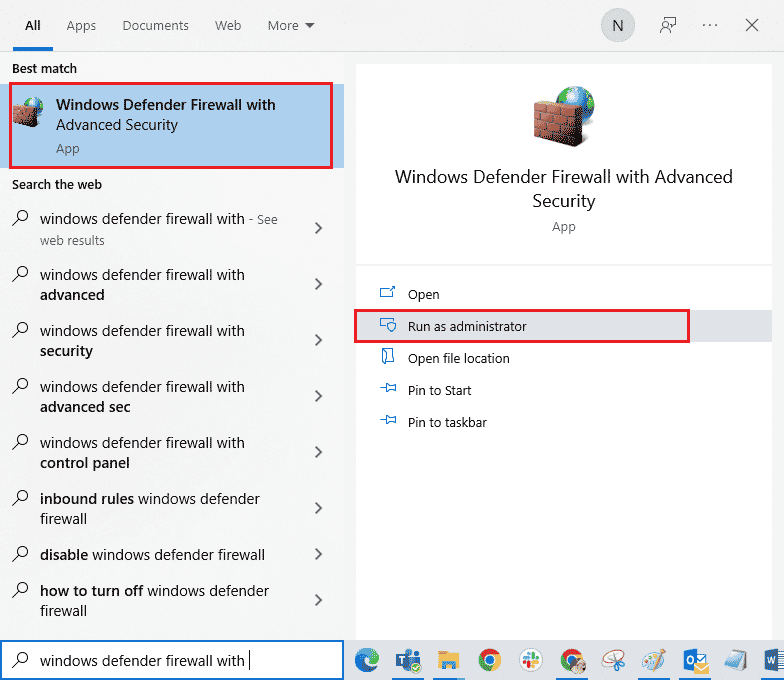
2. 在左侧窗格中,选择入站规则选项。
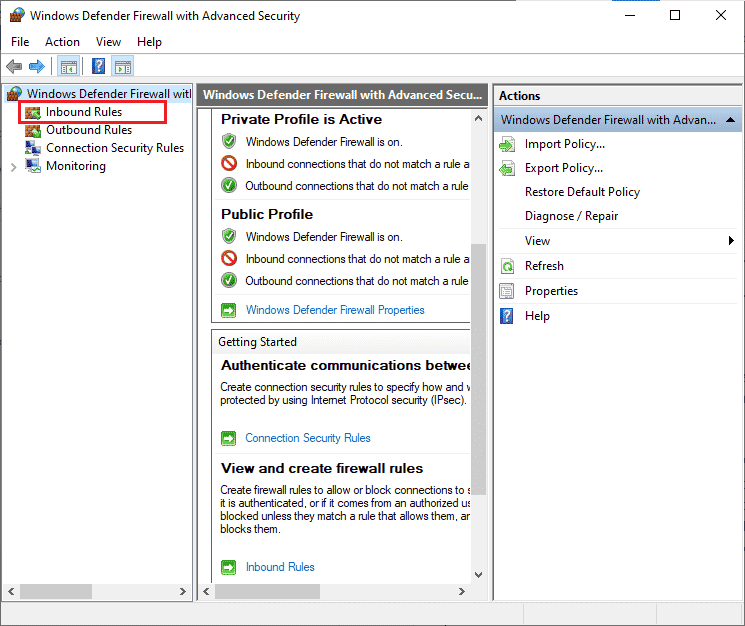
3. 转到右窗格并选择新规则… ,如图所示。
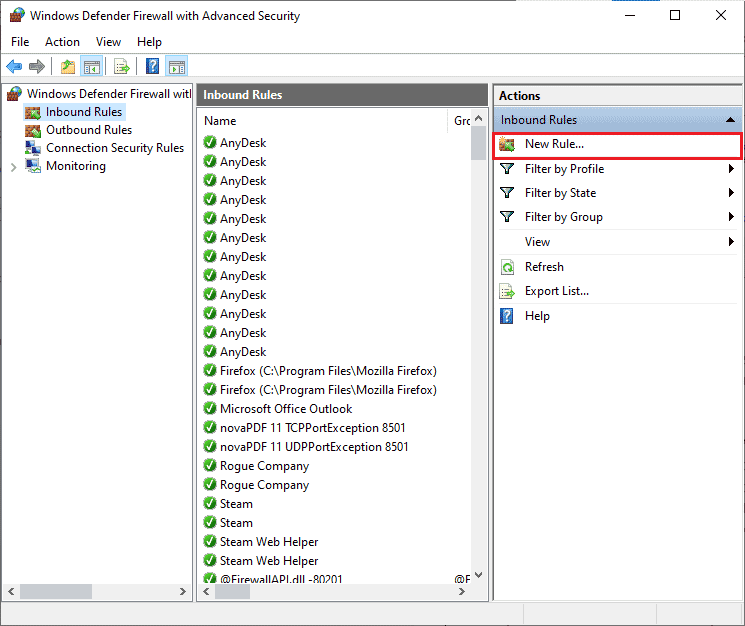
4. 然后,确保您是否选择了您想要创建哪种类型的规则下的程序选项? 菜单并选择下一步> ,如图所示。
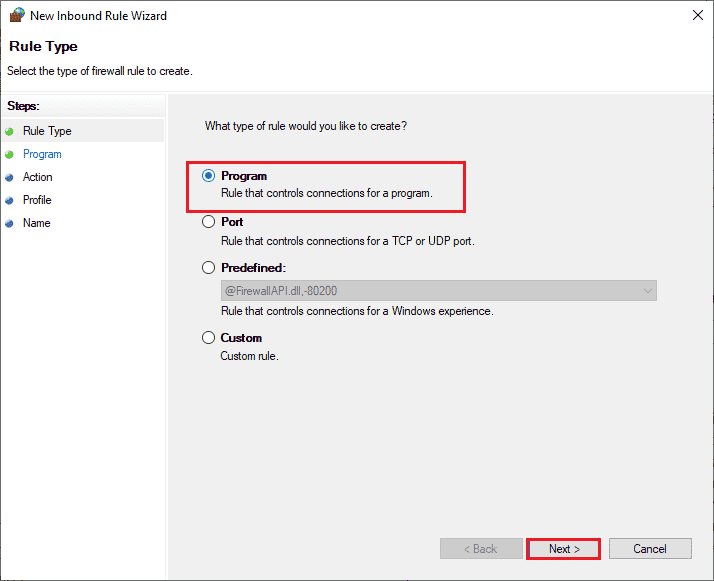
5. 现在,选择此程序路径旁边的浏览...按钮:如图所示。

6. 现在,转到C:\Program Files (x86)\Star Citizen路径并双击安装文件。 在这里,单击打开按钮。
7. 在此处,单击“新建入站规则向导”窗口中的下一步 > ,如图所示。
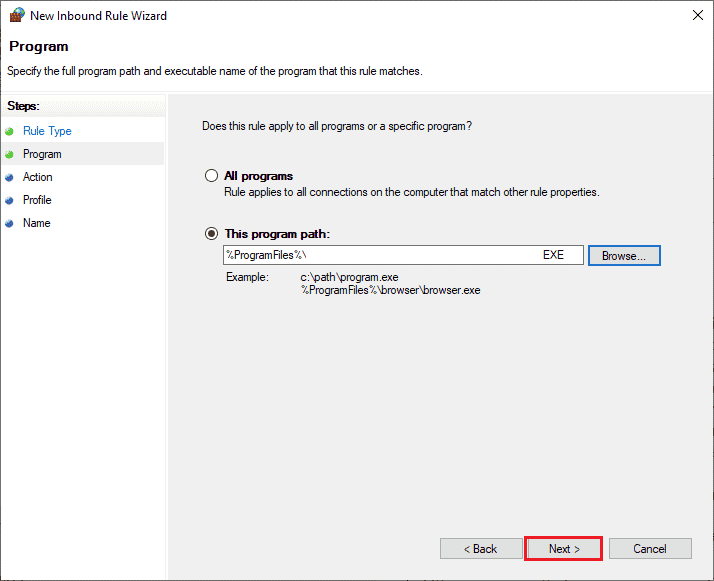
8. 然后,单击允许连接并选择下一步 > ,如图所示。
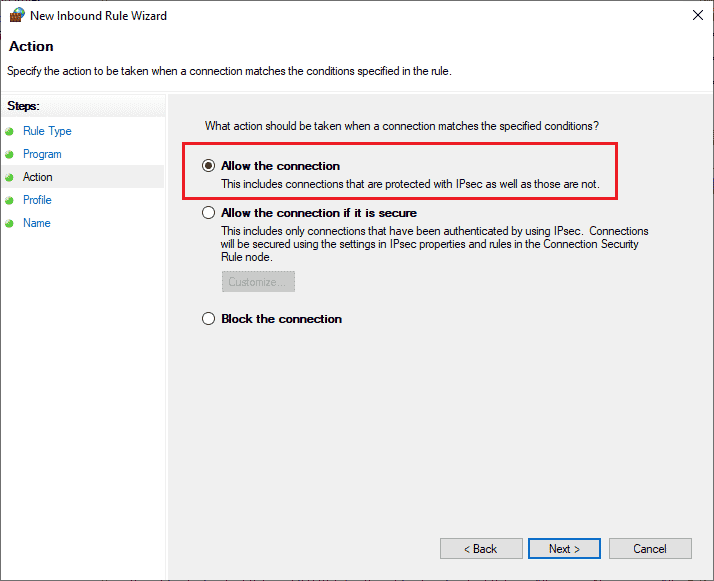
9. 确保单击域、私有、公共框并选择下一步 >选项。
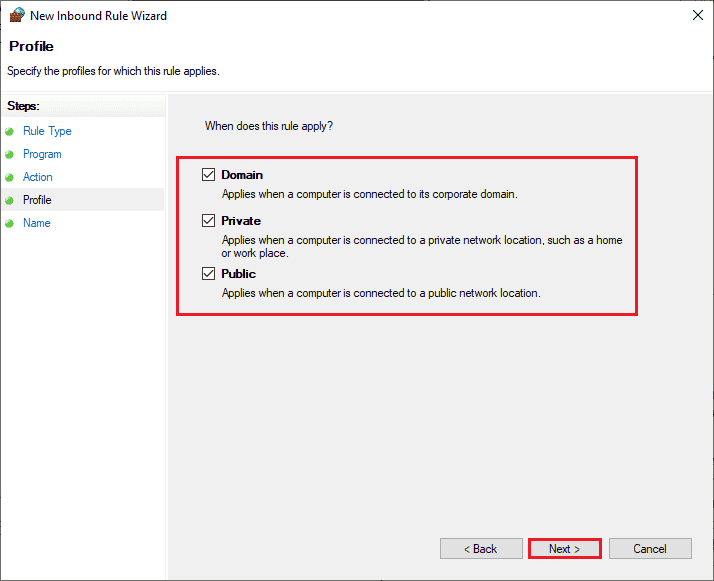
10. 最后,命名您的新规则并单击Finish 。
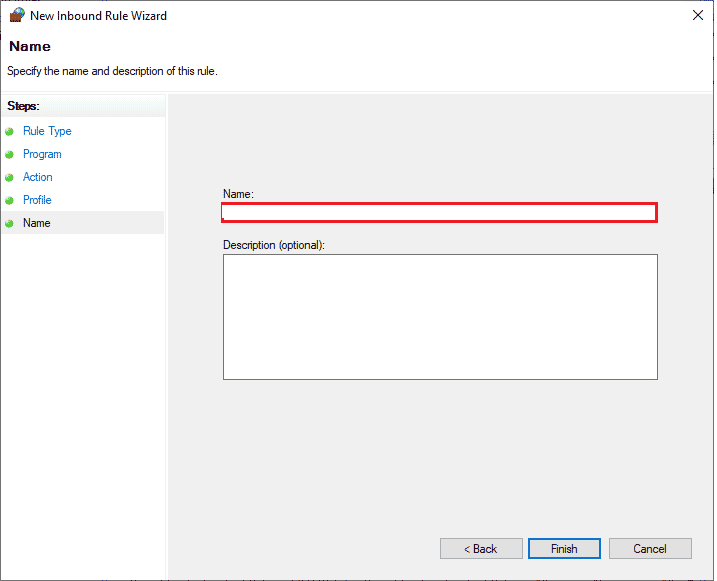
检查您是否已修复安装错误 Star Citizen。
另请阅读:修复配置系统无法在 Windows 10 上初始化
方法 13:暂时禁用防病毒软件(如果适用)
与防火墙套件类似,禁用计算机中的防病毒程序以修复游戏中的 Star Citizen 安装程序错误检查日志问题。 如果您的计算机上有任何恶意程序或文件的威胁。 按照我们的指南如何在 Windows 10 上临时禁用防病毒软件中的说明,暂时禁用过度保护的防病毒程序。
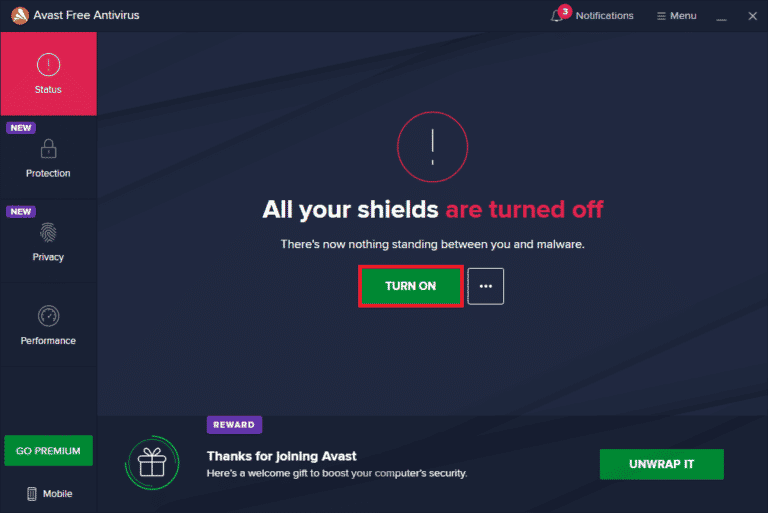
如果您在电脑上禁用杀毒程序后可以安装游戏更新,建议您从电脑上完全卸载该程序。 如果您想这样做,请按照我们的指南强制卸载不会在 Windows 10 中卸载的程序。
方法 14:在另一个位置重新安装游戏
如果您在执行上述所有方法后无法对 Star Citizen 安装程序错误检查日志进行故障排除,那么您可以在您有足够空间(超过 60GB)的其他位置重新安装游戏。 许多用户已确认重新安装游戏已帮助他们解决了 Star Citizen 安装程序错误 Windows 10 的问题。虽然没有明显的理由说明这是一个潜在的修复程序,但请按照此常规修复程序来解决问题。
1. 同时按下Windows + I 键打开Windows 设置。
2. 现在,点击应用程序设置。
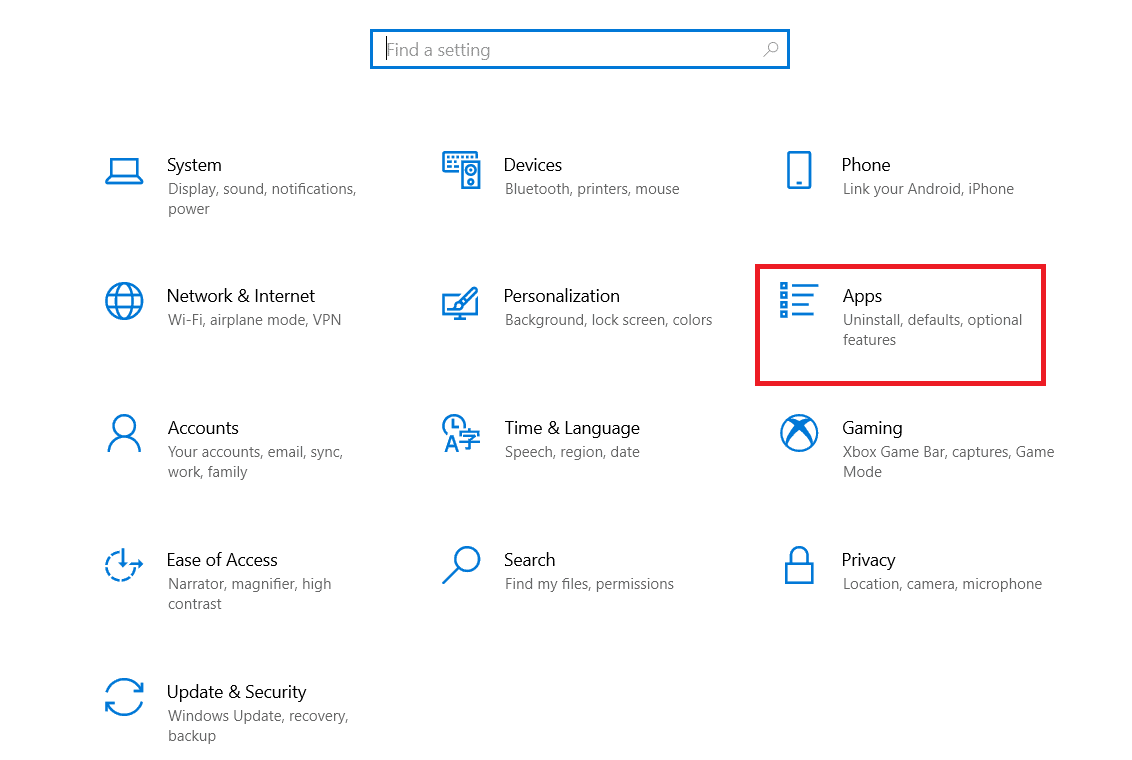
3. 现在,搜索并单击Star Citizen ,然后选择卸载选项。
4. 现在,如果有提示,请确认,卸载Star Citizen后重新启动PC。
5. 然后,访问 RSI 的官方下载页面并点击GET ALL THE INFO ON THE LATEST DOWNLOAD按钮。 然后,按照屏幕上的说明在您的计算机上安装该软件包。

安装游戏后,您将不会再遇到错误。 不过,如果您遇到同样的情况,那么您可能已经在专用 SSD 中安装了游戏。 在这种情况下,您必须按照下一个方法中的说明格式化 SSD。
方法15:格式化SDD(不推荐)
如果您使用 SSD 在 Windows 10 PC 上安装游戏,那么遵循列出的故障排除方法是没有意义的。 在这种情况下,您必须完全格式化 SSD 才能解决问题。 这似乎没有必要,但这是修复计算机中安装错误的有效方法。 一些用户已确认此方法很有帮助,您可以按照我们的指南如何在 Windows 10 中格式化磁盘或驱动器来格式化您的 SSD。此外,如果您的 SSD 上有任何重要数据、保存的游戏和其他个人资料,在格式化驱动器之前,您必须提前备份所有这些。 此过程将删除 SSD 上的数据和所有其他信息。
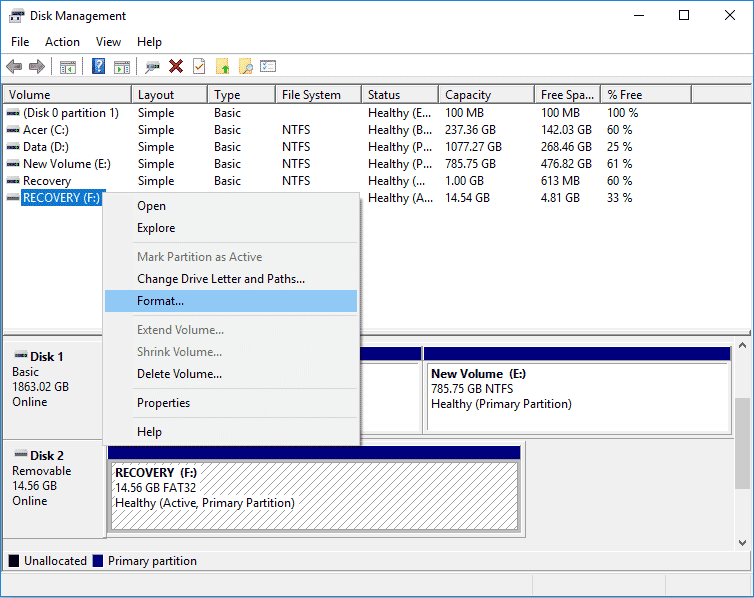
推荐的:
- 修复 Xbox 错误代码 0x87e5002b
- Windows 10 上的终极辐射 3 崩溃指南
- 如何在 Windows 10 上执行 Vortex Mod Manager 下载
- 修复 CoD Black Ops 2 未处理的异常捕获错误
我们希望本指南对您有所帮助,您可以修复 Windows 10 PC 上的Star Citizen 安装程序错误。 让我们知道哪种方法最适合您。 另外,如果您对本文有任何疑问/建议,请随时将它们放在评论部分
